Warstwy to jedna z podstawowych części programu Photoshopużytkownicy. Bez względu na to, czy rysujesz linie, czy konstruujesz coś tak dużego jak plakat. Zawsze zaleca się trzymanie nawet pojedynczej kropki utworzonej za pomocą pędzla na osobnej warstwie. Niektórzy mogą zapytać dlaczego? Cóż, to dość proste. Później, jeśli chcesz wprowadzić zmiany w schowku, możesz po prostu przenieść tę kropkę (warstwę), umieścić na niej różne opcje mieszania, ukryć ją, a nawet usunąć bez utraty pozostałej części pracy. Nikt nie chce spędzić kolejnych kilku godzin na rekonstrukcji całego projektu tylko dlatego, że nie chciał tej prostej kropki, która jest teraz osadzona w całym schowku. Dzisiaj omówimy szczegółowo warstwy.
Warstwy
Warstwy w Photoshopie są jak arkusze materiału. Przez warstwy do przezroczystych obszarów można zobaczyć przezroczyste obszary. Możesz przenieść warstwę, podobnie jak przesuwanie arkusza z jednego na drugi. Krycie i wypełnienie można zmienić, aby treść była częściowo przezroczysta. Na przykład, jeśli po prostu importujesz nową warstwę z sieci, ma ona jedną warstwę. Liczba dodatkowych warstw, ich efekty i zestawy są ograniczone tylko do pamięci komputera.
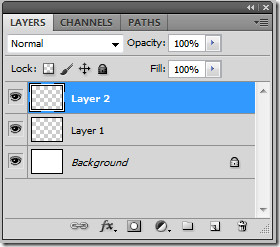
Inteligentne obiekty, zasadniczo zawierają jeden lub więcejwarstwy treści. Transformacji można dokonać pod względem skali, pochylenia i zmiany kształtu bez bezpośredniej edycji pikseli obrazu. Obiekty inteligentne można edytować jako osobny obraz, nawet po umieszczeniu go w schowku programu Photoshop. Podobnie jak warstwy, inteligentne obiekty mogą również zawierać inteligentne efekty filtrów, które pozwalają po prostu zastosować filtry do obrazów, aby można było później dostosować efekty filtrów.
Warstwy wideo można dodać, aby dodać wideo doobraz. Po zaimportowaniu warstwę wideo można zamaskować, przekształcić, z opcjami efektów warstw, malować pojedynczą klatkę i przekonwertować ją na warstwę standardową. Panel osi czasu może służyć do odtwarzania wideo w obrazie lub uzyskiwania dostępu do poszczególnych klatek.
Wybieranie i grupowanie warstw
Warstwy można wybrać pod względem panelu warstw,okno dokumentu lub w grupie. Możesz wybrać jedną lub więcej warstw, aby nad nimi pracować. W przypadku działań takich jak malowanie, dopasowywanie kolorów i dopasowywanie tonów możesz pracować tylko na jednej warstwie naraz. Pojedyncza wybrana warstwa nazywa się warstwą aktywną. Nazwa pojawia się na pasku tytułowym okna dokumentu. W przypadku innych działań, takich jak przesuwanie, wyrównywanie, przekształcanie lub stosowanie stylów, możesz zaznaczyć wiele warstw jednocześnie. Można to zrobić za pomocą narzędzia do przenoszenia. Lub po prostu wybierz warstwy, przytrzymując klawisz Shift lub Ctrl.
Kliknij warstwę, aby wybrać warstwę w warstwachpłyta. Aby wybrać wiele pożądanych warstw, kliknij pierwszą warstwę, a następnie kliknij inne warstwy, które mają zostać wybrane, z wciśniętym klawiszem Shift. Aby wybrać liczbę warstw, użyj Ctrl + kliknięcie w panelu warstw. Aby zaznaczyć wszystkie warstwy, wybierz Wybierz> Wszystkie warstwy. Aby odznaczyć warstwę, naciśnij Ctrl + kliknij. Aby nie wybrać żadnej warstwy, kliknij panel warstw poniżej warstwy tła lub po prostu wybierz polecenie Zaznacz> Odznacz warstwy.
Układanie i blokowanie warstw
Aby zmienić kolejność stosów warstw i grup,po prostu przeciągnij warstwę lub grupę w górę lub w dół w panelu warstw. Zwolnij przycisk myszy, gdy podświetlona linia pojawi się w miejscu, w którym chcesz umieścić warstwę lub grupę. Możesz umieszczać warstwy w grupach lub grupy w grupach. Aby przenieść warstwę do grupy, po prostu przeciągnij warstwę i umieść ją wewnątrz grupy. Aby odwrócić kolejność wybranych warstw, wybierz polecenie Warstwa> Ułóż i wybierz polecenie z podmenu. Aby włączyć te opcje, musisz wybrać co najmniej dwie warstwy.
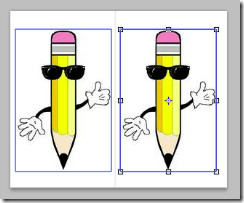
Aby wyświetlić uchwyty transformacji na wybranej warstwie, wybierz narzędzie Przenieś lub z paska opcji wybierz opcję Pokaż formanty transformacji lub po prostu naciśnij Ctrl + T po wybraniu warstwy.
Aby wyrównać obiekty na różnych warstwach, użyj Przenieśnarzędzie. Warstwy można wyrównywać pod względem pojedynczej warstwy, wielu warstw i grup. Wybierz polecenie Warstwa> Wyrównaj lub Warstwa> Wyrównaj warstwy do zaznaczenia i wybierz polecenie z podmenu. Te same polecenia są dostępne jako przyciski Wyrównanie na pasku opcji narzędzia Przenieś, w tym: Krawędzie górne, Centra pionowe, Krawędzie dolne, Krawędzie lewe, Centra poziome i Krawędzie prawe. Równomierne rozmieszczenie warstw i grup można wykonać za pomocą tych samych poleceń.
Polecenie Auto-Align Layers może automatyczniewyrównuj warstwy na podstawie podobnej zawartości na różnych warstwach, takich jak narożniki i krawędzie. Za pomocą polecenia Automatyczne wyrównanie można łączyć obrazy, zastępując lub usuwając części obrazów i łącząc je ze sobą. Po wykonaniu funkcji Auto-Align możesz użyć opcji Edycja> Darmowa transformacja lub Ctrl + T, aby dokładnie dostroić ostateczne wyrównanie. Użyj warstw Auto-Blend, aby zszyć lub połączyć obrazy z przyzwoitymi i płynnymi przejściami na obrazie końcowym. Stosuje maski warstw w razie potrzeby do każdej warstwy, aby zamaskować lub niedoświetlone obszary obrazu.
Automatyczne mieszanie jest dostępne tylko dla RGB iObrazy w skali szarości. Nie działałby z inteligentnymi obiektami, warstwami wideo, warstwami 3D lub warstwami tła. Aby to zrobić, skopiuj lub umieść obrazy, które chcesz połączyć w tym samym dokumencie. Każdy obraz pojawi się jako osobna warstwa. Wybierz warstwy, które chcesz mieszać. Po zaznaczeniu warstw wybierz polecenie Edycja> Auto mieszanie warstw. Obrazy panoramy i stosu są celami przetwarzanymi w trybie Auto Blend. Panorama łączy nakładające się warstwy w obraz panoramiczny, a Stack Images łączy najlepsze dostępne szczegóły w każdym odpowiednim obszarze.
Warstwy można zablokować całkowicie lub częściowochroń treść. Aby zablokować, wybierz warstwę lub grupę i kliknij opcję Zablokuj wszystko w panelu warstw. Częściową blokadę można wykonać pod względem przezroczystych pikseli, obrazu, pikseli i położenia obrazu, z tego samego panelu warstw.
Warstwy maskujące
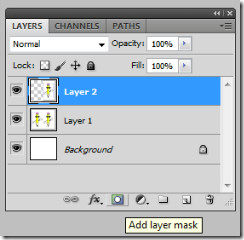
Później możesz pomalować maskę, aby ukryć porcjewarstw, odsłaniając warstwy poniżej. Aby dodać maskę, kliknij Dodaj maskę warstwy w panelu warstw lub wybierz Warstwa> Maska warstwy> Ujawnij wszystko. Aby dodać maskę warstwy, która ukrywa część warstwy Alt + Kliknij przycisk dodaj maskę warstwy.
Aby utworzyć maskę z przezroczystości warstw, wybierzWarstwa> Maska warstwy> Z przezroczystości. Photoshop automatycznie przekształca przezroczystość w nieprzezroczysty kolor, ukryty przez nowo utworzoną maskę. Kolor zależy od filtrów i przetwarzania zastosowanych wcześniej na warstwie. Na koniec, aby zastosować maskę warstwy do innej warstwy, po prostu przenieś maskę na inną warstwę, przeciągając ją. Aby wyłączyć lub włączyć utworzoną maskę, kliknij przycisk Wyłącz / Włącz maskę w panelu Maski lub wybierz warstwę i wybierz Warstwa> Maska warstwy> Wyłącz lub warstwa> Maska warstwy> Włącz. Po wyłączeniu maski na masce pojawi się czerwone „X”.
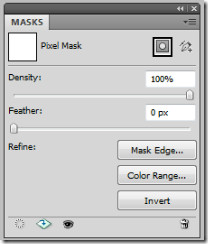
Aby załadować granice maski warstwy jako zaznaczenie,zaznacz wszystkie nieprzezroczyste obszary na warstwie. Staje się przydatny, gdy chcesz zaznaczyć zawartość tekstu lub obrazu zawartą w przezroczystych obszarach. Ctrl + kliknij miniaturę warstwy w panelu warstw. Jeśli zaznaczenie już istnieje i chcesz do niego dodać piksele, naciśnij Ctrl + Shift i kliknij miniaturkę warstwy w panelu warstw. Aby odjąć zaznaczenie, naciśnij klawisze Alt + Shift, a aby załadować przecięcie pikseli i istniejącego zaznaczenia, naciśnij Ctrl + Alt + Shift i kliknij miniaturę warstwy z panelu warstw.
Zarządzanie warstwami
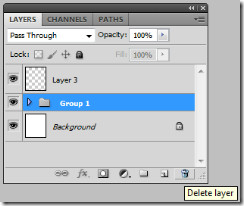
Opcje krycia i mieszania
Opcje krycia i mieszania pozwalają na określenieogólne i krycie wypełnienia dla wybranych warstw, tryb mieszania dla warstwy lub grupy warstw, wypełnianie nowych warstw neutralnym kolorem, tworzenie nokautu, wykluczanie kanałów z trybu mieszania, efekty grupowania mieszania i określenie zakresu tonalnego dla zakresu mieszania.
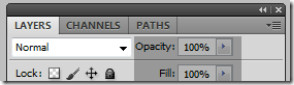
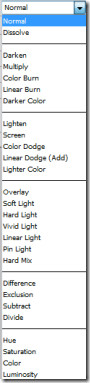
Możesz skutecznie zmienić kolejność, w jakiejobrazy (warstwy) są łączone przy użyciu różnych trybów mieszania. Gdy zastosujesz określony tryb mieszania do grupy, skutecznie zmieni to kolejność, w której warstwy obrazu są łączone. Grupa złożona jest traktowana jako pojedynczy obraz i jest mieszana z resztą obrazu przy użyciu wybranego trybu mieszania.
Aby dodać opcję mieszania, wybierz warstwę lub grupęz panelu warstw wybierz tryb mieszania, który może być normalny, rozpuścić, przyciemnić, pomnożyć, wypalić kolor, wypalić liniowo, wypalić kolor, rozjaśnić, ekran, uniknąć koloru, uniknąć efektu liniowego, jaśniejszy kolor, nakładkę, miękkie światło, twarde światło, żywe światło, światło liniowe, światło pinowe, twarda mieszanka, różnica, wykluczenie, odejmowanie, dzielenie, odcień, nasycenie, kolor i jasność. Lub wybierz Warstwa> Styl warstwy> Opcje mieszania, a następnie wybierz opcję z menu Tryb mieszania. Najłatwiejszym i najszybszym sposobem jest wybranie warstwy i wybranie opcji mieszania z panelu warstw.
Możesz wypełnić nowe warstwy neutralnymi kolorami. Z pewnością nie można stosować filtrów do warstw bez pikseli i danych. Wybranie opcji Wypełnij kolorem neutralnym w nowo utworzonej warstwie rozwiązuje problem. Nowy neutralny kolor jest przypisywany zgodnie z określonym trybem mieszania warstwy. Opcja wypełnienia kolorem neutralnym nie jest dostępna dla warstw, które używają trybów mieszania normalnego, rozpuszczania, twardego światła, odcienia, nasycenia, koloru lub jasności.
Efekty i style warstw
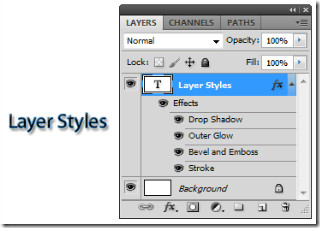
Okno dialogowe Styl warstwy wyświetla wszystkie dostępneopcje efektów, które można całkowicie dostosować. Możesz tworzyć własne style za pomocą cienia, cienia wewnętrznego, blasku zewnętrznego i blasku wewnętrznego, fazowania i wytłaczania, satyny, koloru, gradientu i nakładki oraz obrysu. Podczas modyfikowania efektów warstw można używać konturów do kontrolowania kształtu zastosowanych efektów w danym zakresie. Możesz wybrać, zresetować, usunąć lub zmienić podgląd konturów w wyskakującym panelu konturów i obecnego menedżera.
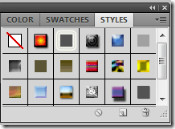
Gotowe style można zastosować ze stylówPłyta. (Okno> Style). Gotowe style są pogrupowane w biblioteki. Kliknij predefiniowany styl i zastosuj go do wybranej warstwy, przeciągając go do okna dokumentu. Aby zastosować utworzony styl do innej warstwy, Alt + Przeciągnij styl z listy efektów warstw, aby skopiować go na inną warstwę. Możesz zmienić sposób wyświetlania gotowych stylów, klikając trójkąt w panelu Style.
Wszystkie utworzone i zastosowane style warstw mogą byćwyświetlane lub ukryte poprzez kliknięcie okiem obok efektów. Możesz wybrać pojedynczy efekt lub po prostu włączyć / wyłączyć wszystkie efekty zastosowane do określonej warstwy. Aby usunąć efekt warstwy, po prostu przeciągnij go do ikony Usuń w panelu warstw. Na koniec możesz przekonwertować utworzony styl warstwy na warstwy obrazu. Możesz poprawić wynik, stosując filtry. Ale nie można już edytować stylu warstwy na warstwie oryginalnej i stylu warstwy. Wybierz polecenie Warstwa> Styl warstwy> Utwórz warstwy. Modyfikacji można dokonać na nowo utworzonych warstwach w taki sam sposób, jak zwykłych warstw.
Warstwy dopasowania i wypełnienia
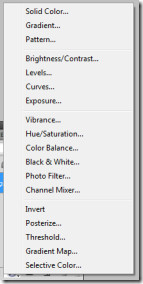
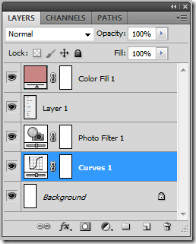
Po utworzeniu dopasowania lub wypełnieniawarstwa, automatycznie działają jak maski warstwy, oznaczone ikoną maski. Możesz utworzyć i dopasować lub wypełnić warstwę, używając zaznaczenia, ścieżki lub zakresu kolorów.
Na końcu uwaga: Warstwy w Photoshopie odgrywają dużą rolęrolę, bez względu na to, czy jesteś początkującym czy profesjonalnym użytkownikiem. Umiejętność prawidłowego użycia warstw może zapewnić wyjątkowe wyniki w projektach, oszczędzając czas i zabezpieczając pracę.













Komentarze